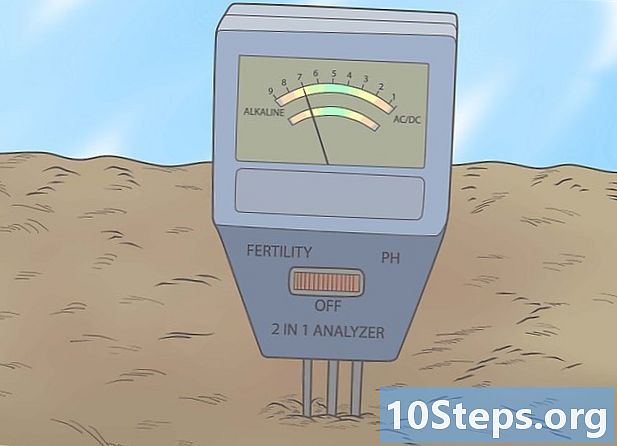Turinys
„Microsoft Excel“ yra daugiau nei skaičiuoklės programa; tai taip pat leidžia vartotojui kurti sudėtingus skaičiavimus ir efektyviai tvarkyti duomenis naudojant sukamas lenteles, funkcijas ir grafikus. Diagrama leidžia vartotojui perduoti ne tik duomenis, bet ir gilesnes reikšmes ir implikacijas, kurias tie duomenys gali pasiūlyti. Grafinius duomenis daug lengviau suprasti žmonės, dirbantys ne skyriuose, kurie užsiima numeriais. Sužinokite, kaip įdėti pavadinimus į „Excel“ diagramas, kad būtų galima tiksliau ir išsamiau parodyti scenarijų.
Žingsniai
Norėdami jį pasirinkti, spustelėkite diagramą, kuriai reikalingas pavadinimas. Pasirinktai diagramai bus tamsintas kontūras.

Atkreipkite dėmesį į įvairius komponentus, pridėtus prie pagrindinės įrankių juostos, kai pasirenkama diagrama: Dizainas, maketas ir formatas. Šios parinktys yra naujame skirtuke, pavadintame „Diagramos įrankiai“.
Pagrindinėje įrankių juostoje pasirinkite skirtuką Išdėstymas. Šio skirtuko dalyje Etiketės yra komandos darbui su pavadinimais ir etiketėmis.

Pasirinkite „Diagramos pavadinimas.’- „Centralizuotas sutampantis pavadinimas“ diagramoje pakeis objektą, kuriame yra bendras pavadinimas, nekeičiant jo dydžio.
- „Virš diagramos“ pakeis diagramos dydį ir suteiks vietos bendram pavadinimui, kuris sutelktas virš grafinio vaizdo.

Perkelkite pelę ir spustelėkite bendrą diagramos pavadinimą, kad pakeistumėte pavadinimą į labiau tinkantį ir apibūdinantį.
Įrankių juostoje dar kartą spustelėkite „Diagramos pavadinimas“ ir pasirodžiusio meniu apačioje pasirinkite „Daugiau pavadinimo parinkčių“.
- Čia galite pridėti kitų elementų, tokių kaip kraštinės, spalvos ar 3D formatai, prie savo pavadinimo.
- Taip pat galite pridėti papildomų taisyklių prie pavadinimo lygiavimo, kad galėtumėte tvarkyti vertikalų sulyginimą, teksto kryptį ir pasirinktinį kampą.
Dešiniuoju pelės mygtuku spustelėkite ant pavadinimo, pakeiskite diagramos pavadinimo šriftą ir simbolių tarpą.
- Galite pakeisti savo šrifto stilių, dydį ir spalvą.
- Taip pat galite pridėti daug įvairių efektų, tokių kaip perbraukimas, pabraukimas ir mažosios raidės.
Norėdami pridėti šiuos elementus prie savo diagramos, spustelėkite „Axis Titles“.
- Pasirinkus pagrindinės horizontalios ašies pavadinimą, šis pavadinimas yra žemiau horizontalios ašies.
- Pagrindinės vertikalios ašies pavadinimo parinktyje yra keletas vertikalios ašies pavadinimo parinkčių parinkčių.
Patarimai
- Dešiniuoju pelės mygtuku spustelėdami pavadinimą galite pasiekti daugybę tų pačių parinkčių, kaip dirbti su diagrama.
- Diagramos ar ašių pavadinimus galite susieti su bet kuria skaičiuoklės ląstele. Spustelėkite ant norimo susieti pavadinimą ir, kol jis bus pažymėtas, spustelėkite formulės juostą. Įveskite lygybės ženklą (=). Dabar spustelėkite langelį, su kuriuo norite susieti pavadinimą. Paspauskite ENTER." Tai yra geras būdas užtikrinti, kad jūsų pavadinimas bus automatiškai atnaujintas, jei pasikeis susietos langelio turinys.